El menú Inicio de Windows 10 (al igual que la pantalla de Inicio de Windows 8) tiene la virtud de que nos permite anclar en él todo tipo de elementos a los que queramos acceder con frecuencia, tales como aplicaciones, páginas web, listas de reproducción, contactos, álbumes de fotos, etc.
Dentro de los elementos que es posible anclar están las opciones específicas de la configuración de sistema. Al hacer eso, podremos ir directo a una sección de la app de configuración, sin tener que navegar por ella. Veamos como se hace.
Lo más fácil es anclar una sección completa de la Configuración. Para ello simplemente hay que abrir la app de Configuración, y hacer clic derecho en una de las 9 grandes secciones que aparecen en ella. Luego presionamos el botón "anclar a Inicio" y listo.
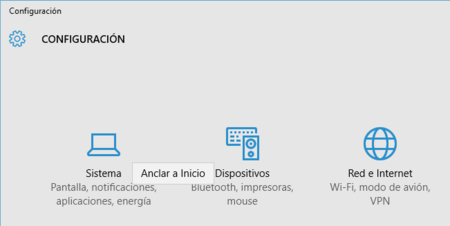
Sin embargo, también es posible anclar un parte específica dentro de una de estas grandes secciones. Por ejemplo, podemos anclar las opciones de Notificaciones, dentro de la configuración de Sistema. Solo hay que hacer clic en la sección de Sistema, luego clic derecho en la sección _Notificaciones y acciones_ en el panel de la izquierda, y ahí hacemos clic en el botón "Anclar a Inicio".
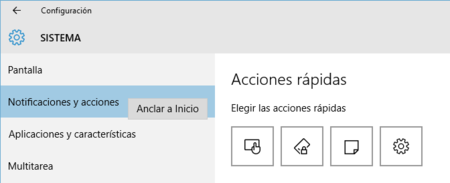
El resultado será algo como la siguiente captura. Aparecerá una _live tile_ de acceso directo en la esquina inferior derecha del menú Inicio, desde ahí podemos moverla usando _arrastrar y soltar_ o cambiar su tamaño haciendo clic derecho.
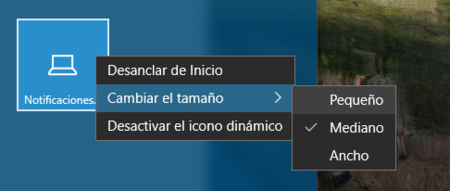

Ver 3 comentarios
3 comentarios
adrironda
y ya que hablamos de windows 10... que mal funciona el alt+tab madre mia...